- 🧱星陨矿
- 7,145
- 🧊星能体
- 2
- 🍀星灵素
- 3
- 🏵️星元核
- 0

如何安装且激活 dSONIQ 的插件?
本文介绍 dSONIQ 产品的注册、安装、激活流程。
本文介绍 dSONIQ 产品的注册、安装、激活流程。
您在经销商那里拿到的是序列号「官方称为 Redeem Code」。
1. 首次注册 dSONIQ 帐号&兑换产品
dSONIQ 没有直接的帐号注册页面,您的帐号是在注册您的第一个 dSONIQ 产品授权时引导建立的。
如果您尚未持有 dSONIQ 的帐号的话,请在该页面兑换第一个产品授权:
https://customer.dsoniq.com/redeem
在兑换的途中会指引您注册帐号。
如果您尚未持有 dSONIQ 的帐号的话,请在该页面兑换第一个产品授权:
https://customer.dsoniq.com/redeem
在兑换的途中会指引您注册帐号。
注意:
2. 下载安装 dSONIQ 产品
3. 激活 dSONIQ 产品
一份授权最多可以激活三台电脑。若要反激活的话,请到这里取消激活:
https://customer.dsoniq.com/login
您可以借由 dSONIQ Realphones 的独立应用程序来激活,也可以借由其插件画面激活:
- 开启任意一个可以读取到您安装的插件的宿主。
比如说:如果您故意没有在安装时选择 AAX 格式的话,那么您在 Pro Tools 当中是看不到这个插件的,
自然不能用这个宿主来完成软件激活。 - 在任意一个适当的位置插入该插件。该位置取决于您要激活的插件的性质(是虚拟乐器还是效果器)。
然后呢,在插件主画面的左下角点开「三」字样的折叠菜单,在其中点击「License」选单项。
这样可以进入「激活状态管理画面」:
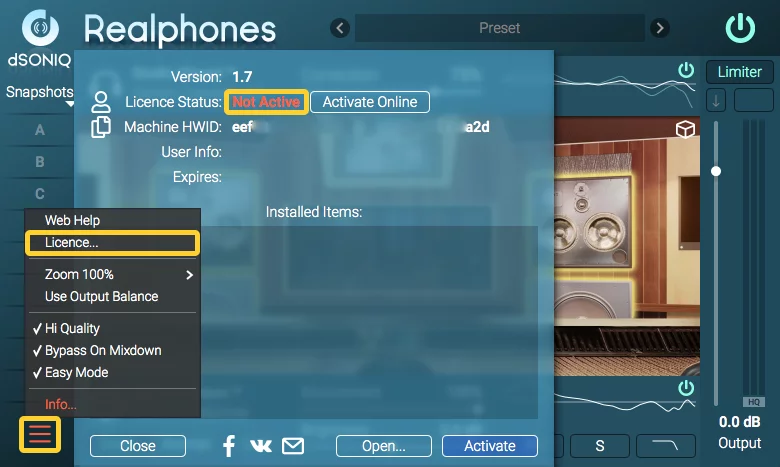
这样可以进入「激活状态管理画面」:
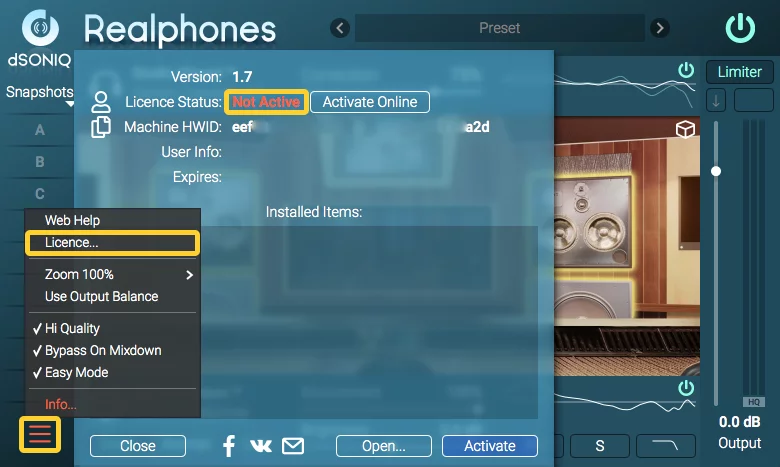
a. 线上激活
点击激活状态管理画面当中的「Activate Online」按钮,登入您的 dSONIQ 帐号,即可完成激活。
b. 离线激活
- 记下此时激活状态管理画面当中的 Machine HWID。
- 在另一台可以联网的电脑上前往 dSONIQ 客户区( https://customer.dsoniq.com )登入您的 dSONIQ 帐号。
- 在客户区点击「Add a Manual Hardware ID」,然后填入您刚刚记下的 Machine HWID,再点「OK」。
- 点击「Offline Licence」下载离线激活文件(Offline License Key File)。
- 将离线激活文件拷贝到插件被安装到的电脑上。
- 直接从资源管理器(或称档案总管/访达)将激活文件用鼠标拖动拽入到激活状态管理画面当中,完成激活过程。




